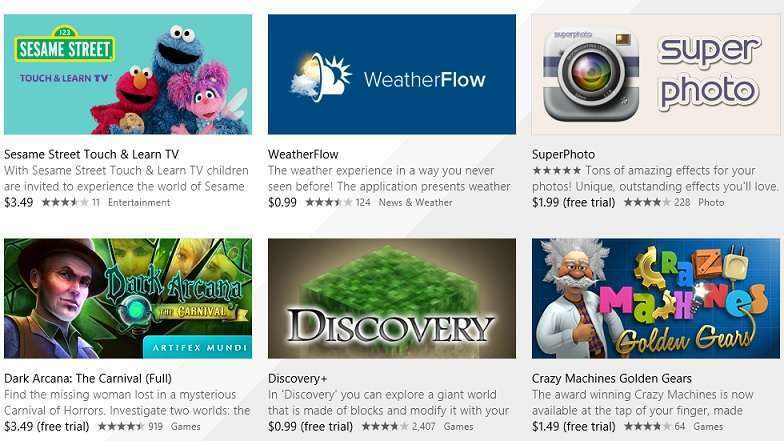- Mehrere Benutzer haben auf offiziellen Plattformen berichtet, dass sie das Update für das Spiel Call of Duty Cold War auf ihren Xbox-Konsolen nicht abschließen können.
- Wir haben eine kuratierte Liste von Lösungen vorbereitet, die Sie anwenden und möglicherweise das Problem beheben können.
- Sie können versuchen, die MAC-Adresse der Xbox-Konsole zu löschen, da dies vielen Benutzern geholfen hat, dieses Problem zu beheben.

XINSTALLIEREN SIE, INDEM SIE AUF DIE DOWNLOAD-DATEI KLICKEN
Diese Software repariert häufige Computerfehler, schützt Sie vor Dateiverlust, Malware und Hardwarefehlern und optimiert Ihren PC für maximale Leistung. Beheben Sie PC-Probleme und entfernen Sie Viren jetzt in 3 einfachen Schritten:
- Laden Sie das Restoro PC-Reparaturtool herunter das kommt mit patentierten Technologien (Patent vorhanden hier).
- Klicken Scan starten um Windows-Probleme zu finden, die PC-Probleme verursachen könnten.
- Klicken Alles reparieren um Probleme zu beheben, die die Sicherheit und Leistung Ihres Computers beeinträchtigen
- Restoro wurde heruntergeladen von 0 Leser in diesem Monat.
Stehen Sie vor Call of Duty Cold War, das nicht aktualisiert wird? Xbox Ausgabe? Wenn ja, dann sind Sie nicht allein. Mehrere Benutzer haben dieses Problem auf offiziellen Supportseiten und anderen Plattformen gemeldet.
Bei einigen hat das Aktualisieren der Konsole das Problem behoben, bei anderen hat die Neuinstallation des Spiels das Problem behoben Ruf der Pflicht Kalter Krieg wird auf Xbox nicht aktualisiert.
Aber wenn all diese Lösungen für Sie nicht funktionieren und Sie nach Möglichkeiten suchen, dieses Problem zu beheben, dann sind Sie an der richtigen Stelle gelandet.
Denn in diesem Handbuch geben wir Ihnen eine Liste mit kuratierten Lösungen, die Sie anwenden und möglicherweise das Problem beheben können, dass Call of Duty Cold War nicht auf Xbox aktualisiert wird.
Der häufigste Grund für dieses Problem sind Serverprobleme. Wie bereits erwähnt, gibt es mehrere Lösungen, mit denen Sie versuchen können, das Problem selbst zu beheben.
Der Effekt, wenn Call of Duty Cold War nicht auf Xbox aktualisiert wird, ist für verschiedene Benutzer unterschiedlich. Für einige wird das Update nicht vollständig sein und sie stecken fest. Bei anderen ist das Update in einer Schleife oder das Spiel startet nicht, obwohl es das Update abschließt.
Was auch immer der Fall sein mag, wenn Sie eines dieser Probleme mit dem Call of Duty-Spiel auf Ihrer Xbox-Konsole haben, befolgen Sie diese Anleitung und beheben Sie es hoffentlich.
Was sind die Ursachen dafür, dass Call of Duty: Cold War auf Xbox nicht aktualisiert wird?
Call of Duty Cold War wurde 2020 veröffentlicht. Und wie jedes andere Call of Duty-Spiel wurde Cold War schnell zum Lieblingsspiel für Gamer.
Es hat mehrere Updates und Features in Form neuer Saisons erhalten, die das gesamte Gameplay verbessern. Das Beste am Spiel sind die verbesserte Spielmechanik und die erstklassige Grafik.
Im Zuge der Installation des neuesten Updates für das Spiel sind mehrere Benutzer auf dieses Problem mit Call of Duty Cold War gestoßen, das nicht auf Xbox aktualisiert wird.
Insbesondere gibt es keine besonderen Gründe, die dieses Problem für die Benutzer auslösen. Wenn Sie sich jedoch verschiedene Benutzerberichte ansehen, sind unten einige der Hauptgründe aufgeführt, warum Sie auf dieses Problem mit dem Spiel stoßen könnten.
- Aufgrund eines Konsolenfehlers.
- Wegen eines Call of Duty Cold War-Serverproblems.
- Beschädigte Spiele-Cache-Dateien.
- Softwareproblem der Konsole.
- Problematische Installation des Spiels.
- Instabile Internetverbindung.
- Veraltete Konsolen-Firmware.
Beachten Sie, dass dies einige der Gründe dafür sind, dass Call of Duty Cold War nicht auf Xbox aktualisiert wird.
Wir glauben, dass die unten genannten Lösungen ausreichen werden, um nicht nur das vorliegende Problem, sondern auch einige andere Probleme im Zusammenhang mit Call of Duty Cold War zu beheben.
Wie kann ich das Problem beheben, dass Call of Duty Cold War nicht auf Xbox aktualisiert wird?
1. Xbox neu starten
- Drücken Sie einmal die Xbox-Taste auf Ihrer Konsole.

- Verwenden Sie Ihre Xbox-Controller, müssen Sie auswählen System in der Anleitung, die auf Ihrem Bildschirm angezeigt wird.
- Wählen Sie dann aus Einstellungen.
- Auswählen Leistung & Start.
- Auswählen Ausschalten oder neu starten Möglichkeit.
Obwohl ein Neustart Ihrer Xbox vielleicht nicht so aufregend klingt, kann ein einfacher Neustart Wunder bewirken. Häufig führt das Versäumnis, wichtige Dateien von der Konsole zu laden, zu solchen Problemen mit Spielen.
In einem solchen Fall müssen Sie lediglich Ihre Xbox neu starten und warten, bis sie vollständig hochgefahren ist. Versuchen Sie dann, das Call of Duty Cold War-Spiel zu aktualisieren, und prüfen Sie, ob das Problem dadurch behoben wird oder nicht.
Außerdem können einige Konsolenfehler in der Firmware der Konsole solche Probleme ohne ersichtlichen Grund auslösen. Ein Neustart ist eine Lösung für all diese Probleme.
2. Überprüfen Sie die Internetverbindung
Eine stabile Internetverbindung ist das Wichtigste, was Sie brauchen, um Online-Spiele reibungslos herunterzuladen und auszuführen.
Eine instabile Internetverbindung kann oft mehrere Probleme verursachen, von denen eines darin besteht, dass Call of Duty Cold War nicht auf Xbox aktualisiert wird.
In einem solchen Fall können Sie die Hilfe von Websites wie z Fast.com oder Speedtest.net um zu überprüfen, ob Sie die optimale Internetverbindung gemäß Ihrem Datenplan erhalten oder nicht.
Experten-Tipp: Einige PC-Probleme sind schwer zu lösen, insbesondere wenn es um beschädigte Repositories oder fehlende Windows-Dateien geht. Wenn Sie Probleme haben, einen Fehler zu beheben, ist Ihr System möglicherweise teilweise defekt. Wir empfehlen die Installation von Restoro, einem Tool, das Ihren Computer scannt und den Fehler identifiziert.
Klicke hier herunterzuladen und mit der Reparatur zu beginnen.
Wenn die Internetgeschwindigkeit nicht Ihrem Datenplan entspricht, müssen Sie sich an Ihren ISP wenden und das Problem melden.
3. Laden Sie das Update erneut herunter
- Geh 'rüber zu Meine Spiele und Apps.

- Wählen Sie auf der linken Seite aus Call of Duty Kalter Krieg.
- Drücken Sie die Speisekarte Taste auf Ihrem Controller und drücken Sie Absagen.
Nachdem Sie den Update-Vorgang für das Spiel abgebrochen haben, versuchen Sie erneut, das Update herunterzuladen, und prüfen Sie, ob dies hilft. Aufgrund einiger Fehler bleibt der Update-Vorgang häufig hängen und wird nicht abgeschlossen.
Das Einleiten des erneuten Download-Vorgangs könnte Ihnen helfen, den Fehler zu beheben und möglicherweise den Aktualisierungsvorgang des Spiels Call of Duty Cold War abzuschließen.
4. Systemspeicher bereinigen
- Schalten Sie Ihre Xbox-Konsole aus, indem Sie auf drücken Xbox-Logo.
- Trennen das Netzkabel von der Rückseite Ihrer Xbox.
- Warten Sie nun etwa 30 Sekunden.
- Stecker stecken Sie das Netzkabel wieder in Ihre Xbox und schalten Sie sie ein.
Ihre Xbox-Konsole speichert Spieldaten in Form von Cache-Dateien, wodurch das Spiel reibungslos und schnell funktioniert.
Dieses Durcheinander kann sich häufen und, wenn es beschädigt ist, zu Problemen führen, z. B. wenn Call of Duty Cold War nicht auf Xbox-Problemen aktualisiert wird. Es wird empfohlen, diesen Aus- und Wiedereinschaltvorgang sehr oft durchzuführen, um den Systemcache zu löschen.
5. Installieren Sie das Spiel neu
- Navigieren Sie zu Startbildschirm.
- Drücken Sie die Xbox Taste.
- Auswählen Meine Spiele & Apps.
- Markieren Call of Duty Kalter Krieg Spiel und Presse Speisekarte Taste.
- Drücken Sie Spiel verwalten Option aus dem Popup-Menü.
- Auswählen Deinstallieren.
Wenn das Problem durch keine der oben genannten Methoden behoben wurde, können Sie versuchen, das Spiel von Ihrer Xbox zu deinstallieren und dann erneut zu installieren.
Die Neuinstallation eines Spiels hat mehrere Vorteile. Zunächst werden alle Dateien ordnungsgemäß installiert, die aufgrund eines Fehlers während der vorherigen Installation übersehen worden wären.
Zweitens, und was noch wichtiger ist, wird die neueste Version des Spiels installiert. Sie müssen es also nicht aktualisieren, wodurch verhindert wird, dass das Problem „Call of Duty Cold War“ auf Xbox nicht aktualisiert wird.
- 5+ beste Xbox-Angebote, die Sie dieses Jahr kennen sollten
- Xbox-Controller wird in Windows 11 nicht erkannt? Probieren Sie diese Korrekturen aus
- Fix: Anmeldung beim Xbox-Konto unter Windows 10/11 nicht möglich
- Xbox-App startet keine Spiele in Windows 11? Probieren Sie diese Korrekturen aus
6. Sorgen Sie für ausreichend Stauraum
- Drücken Sie die Xbox-Taste auf Ihrem Controller.
- Navigieren und auswählen Einstellungen unter dem System Speisekarte.

- Gehen Sie zu System.

- Unter dem System Registerkarte, auswählen Lager.

- Hier wird Ihnen angezeigt, wie viel Speicherplatz derzeit auf Ihrer Xbox-Konsole belegt oder noch vorhanden ist.

Überprüfen Sie, ob Sie noch genügend Speicherplatz haben, um das Update herunterzuladen oder nicht.
Wenn nicht, löschen Sie ein anderes Spiel, das Sie nicht spielen, um Platz für die Installation des Call of Duty Cold War-Updates zu schaffen.
7. MAC-Adresse löschen
- Drücken Sie die Xbox-Taste auf Ihrem Controller.
- Auswählen Einstellungen.
- In dem Einstellungen Menü, auswählen Allgemein.

- Gehe zu Netzwerkeinstellungen.

- Auswählen Erweiterte Einstellungen.

- Wählen Alternative MAC-Adresse.

- Auswählen Klar.

Mehrere Benutzer auf der Microsoft-Foren haben bestätigt, dass das Löschen der MAC-Adresse auf ihrer Xbox-Konsole dazu beigetragen hat, das Problem „Call of Duty Cold War wird nicht auf Xbox aktualisiert“ zu beheben.
Nachdem Sie die MAC-Adresse Ihrer Konsole gelöscht haben, indem Sie die obigen Schritte ausgeführt haben, starten Sie einfach Ihre Xbox-Konsole neu. Überprüfen Sie jetzt, ob Sie das Update für das Spiel Call of Duty Cold War herunterladen können.
8. Xbox zurücksetzen
- Drücken Sie die Xbox-Taste auf Ihrem Controller.
- Auswählen Einstellungen.
- Gehe zu System.
- Wählen Konsoleninfo.
- Drücken Sie die Setzen Sie diese Xbox zurück Taste.
- Auswählen Meine Spiele und Apps zurücksetzen und behalten.
Sie können die auswählen Zurücksetzen und alles entfernen Option, aber dadurch werden alle auf Ihrer Xbox-Konsole gespeicherten Daten entfernt. Außerdem werden Sie nicht aufgefordert, diese Auswahl zu bestätigen. Stellen Sie also sicher, dass Sie wissen, was Sie tun.
Was sind die optimalen Einstellungen für das Spiel Call of Duty: Cold War?
Nicht nur für Call of Duty Cold War, sondern für jedes Spiel können die besten Controller-, Grafik-, Audio- und allgemeinen Gameplay-Einstellungen Ihr Spielerlebnis verbessern.
Mit optimalen Einstellungen können Sie einen leichten Vorteil gegenüber Ihrem Gegner haben, was den Unterschied ausmachen kann, ob Sie ganz oben auf der Anzeigetafel landen.
Auch wenn die genauen perfekten Einstellungen je nach System und Vorlieben variieren, gibt es ein paar allgemeine Einstellungen, denen die meisten Spieler zustimmen.
➡ Beste Grafikeinstellungen
- Farbenblinder Typ: Deaktiviert
- Sichtfeld: 90
- Bewegungsunschärfe: Deaktiviert
➡ Beste Controller-Einstellungen
- Empfindlichkeit des horizontalen Steuerknüppels: 5
- Vertikale Stick-Empfindlichkeit: 5
- ADS-Stick-Empfindlichkeit (niedriger Zoom): 1.2
- ADS-Stick-Empfindlichkeit (hoher Zoom): 1,0
- Mindesteingangsschwelle des linken Sticks: 5
- Max. Eingangsschwelle des linken Sticks: 100
- Mindesteingangsschwelle des rechten Sticks: 4
- Max. Eingangsschwelle des rechten Sticks: 100
- Auto-Sprint: Aktiviert
- Sprintverhalten: Gehe zu
- Sprint bricht Neuladen ab: Aktiviert
- Geräteverhalten: Halten
➡ Beste Audioeinstellungen
- Hauptlautstärke: 100
- Musiklautstärke: 35
- Lautstärke der Soundeffekte: 100
- Dialoglautstärke: 100
- Filmvolumen: 100
- Hit-Marker-Soundeffekt: Aktiviert
Mit den oben genannten Einstellungen können Sie das bestmögliche Spielerlebnis mit dem Spiel Call of Duty: Cold War auf Ihrer Xbox-Konsole erleben.
Wir möchten jedoch darauf hinweisen, dass diese Gesamteinstellungen eine Wahl der persönlichen Präferenz sind. Die oben genannten Einstellungen können Ihnen gefallen oder nicht. So können Sie die Einstellungen jederzeit nach Ihren Wünschen anpassen.
Teilen Sie uns in den Kommentaren unten Ihre Gedanken zu diesem Thema mit. Teilen Sie uns auch mit, welche der oben genannten Methoden Ihnen geholfen haben, den Fehler „Call of Duty wird nicht auf der Xbox-Konsole aktualisiert“ zu beheben.
 Haben Sie immer noch Probleme?Beheben Sie sie mit diesem Tool:
Haben Sie immer noch Probleme?Beheben Sie sie mit diesem Tool:
- Laden Sie dieses PC-Reparatur-Tool herunter auf TrustPilot.com mit „Großartig“ bewertet (Download beginnt auf dieser Seite).
- Klicken Scan starten um Windows-Probleme zu finden, die PC-Probleme verursachen könnten.
- Klicken Alles reparieren um Probleme mit patentierten Technologien zu beheben (Exklusiver Rabatt für unsere Leser).
Restoro wurde heruntergeladen von 0 Leser in diesem Monat.